惠普暗影精靈4代如何用U盤重裝win10系統(tǒng)
 2018/12/29
2018/12/29
 203
203
隨著win10功能的不斷完善,越來越多的人開始喜歡上這個操作系統(tǒng)。想要為惠普暗影精靈4代重裝系統(tǒng),最好用的方法就是使用U盤進行安裝系統(tǒng)了。下面就讓小編給大家?guī)砘萜瞻涤熬`4代如何用U盤重裝win10系統(tǒng)。

第一步:制作U盤啟動盤并下載系統(tǒng)鏡像
1.把U盤插到電腦USB接口,運行黑鯊裝機大師軟件,切換到U盤啟動,點擊U盤模式。

2.勾選你的U盤點擊一鍵制作啟動U盤,選擇UEFI/BIOS雙啟動,PE選擇高級版。
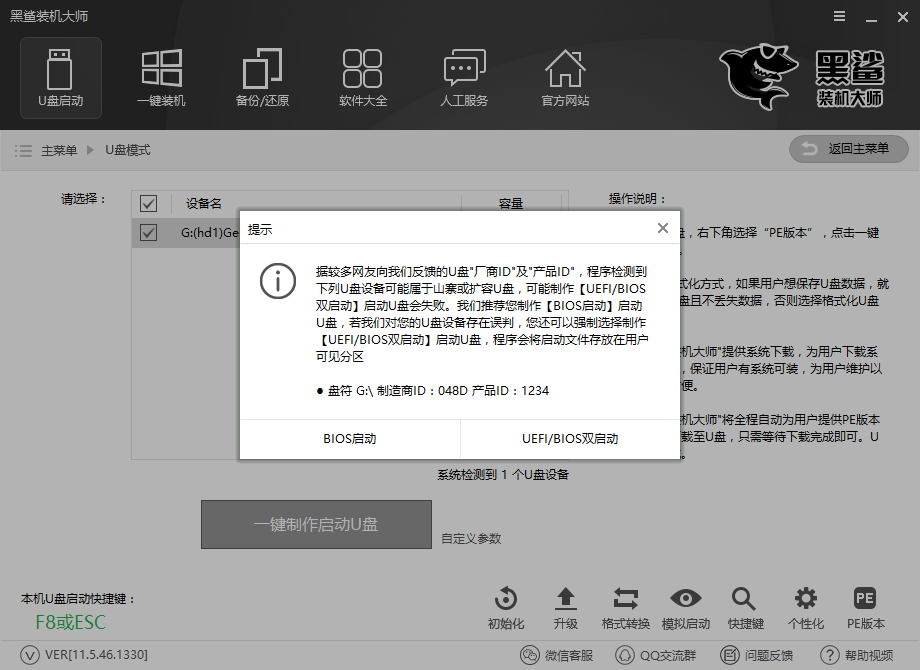
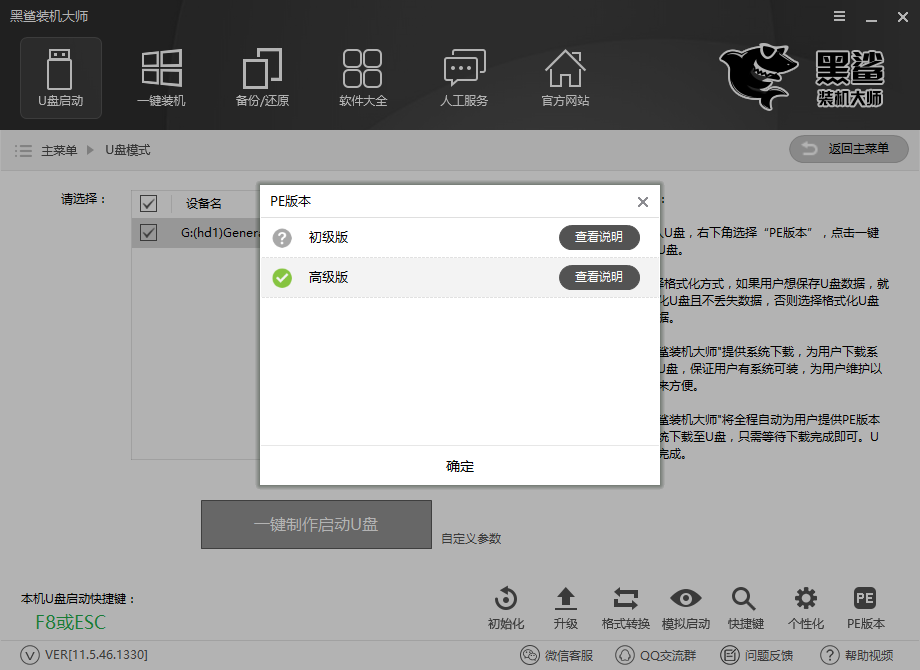
3.這個點擊下載需要安裝的系統(tǒng)鏡像文件,我們是重裝Win10系統(tǒng),點擊勾選Win10系統(tǒng)后點擊下載系統(tǒng)且制作U盤,不用我們手動操作,等待它自動完成后即可
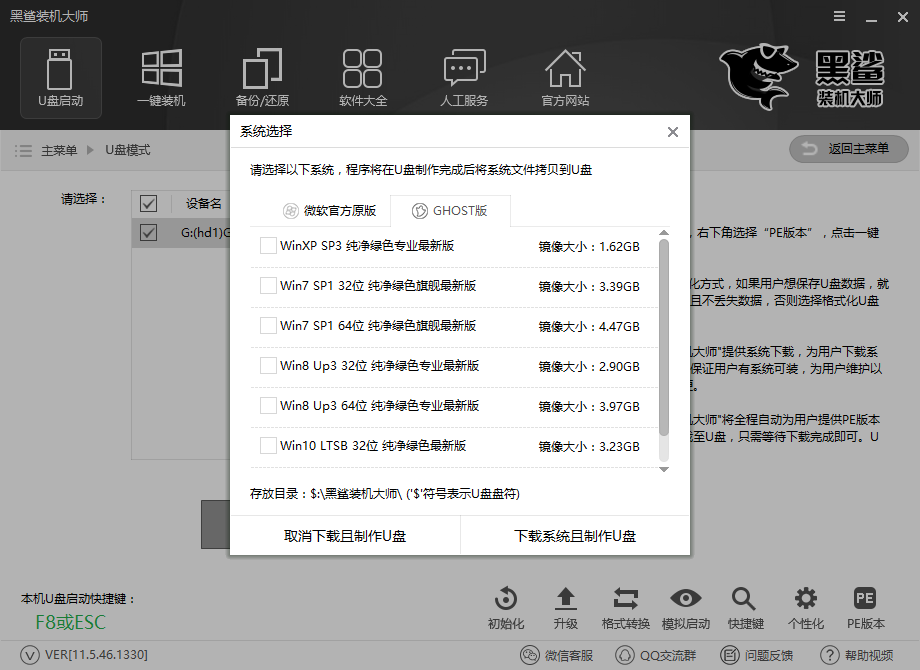
第二步:重啟電腦進入BIOS重裝系統(tǒng)
1.重啟電腦在開機時不停地按快捷鍵,在調(diào)出來的界面選擇USB的選項,進入到PE選擇界面選02進入PE系統(tǒng)。U盤啟動快捷鍵可以在U盤啟動盤制作工具里面查詢,或者在電腦開機時屏幕下方會出現(xiàn)短暫的按鍵提示,帶boot對應的按鍵既是啟動快捷鍵。
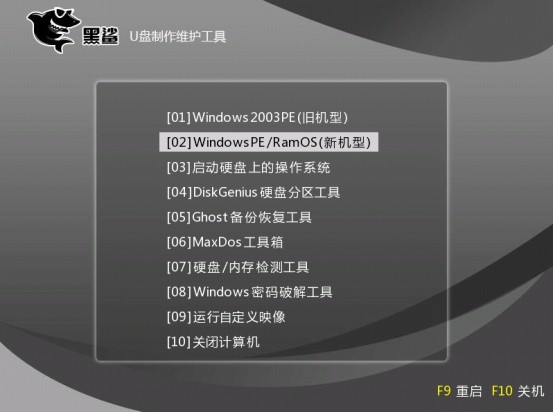
2.進入到PE系統(tǒng)桌面后會自動彈出PE裝機工具,這里勾選需要裝的Win10系統(tǒng),目標分區(qū)選擇你的系統(tǒng)盤(一般為C盤),之后點擊安裝系統(tǒng)。
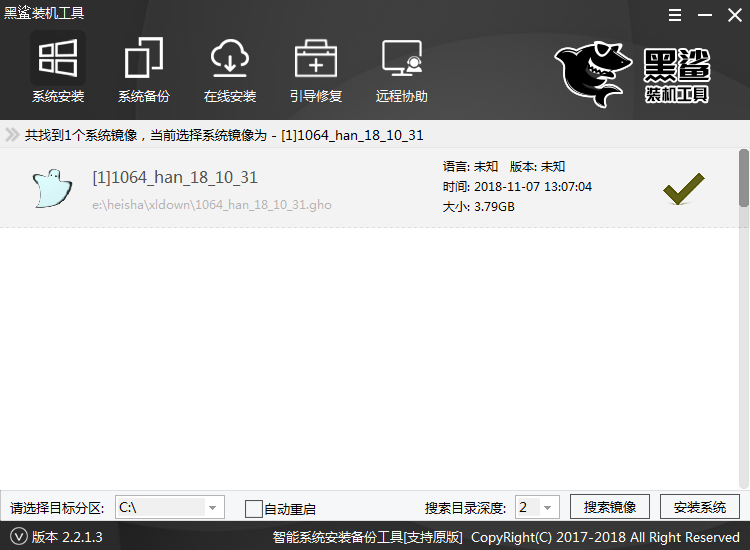
3.進入最后的系統(tǒng)與驅(qū)動安裝過程,這個步驟不用我們操作,只需要耐心等待系統(tǒng)部署完成后進入到系統(tǒng)桌面即可。
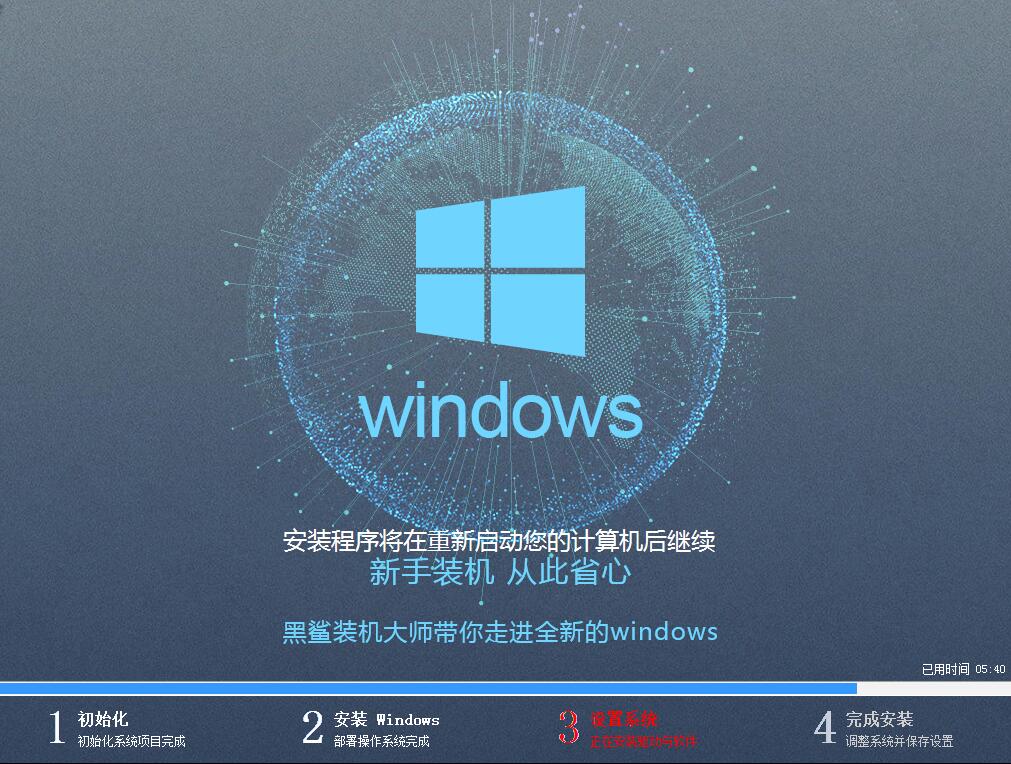

以上就是小編給大家?guī)淼幕萜瞻涤熬`4代如何用U盤重裝win10系統(tǒng)。為惠普暗影精靈4代重裝系統(tǒng),使用黑鯊裝機大師制作的啟動U盤進行重裝,簡單方便又快捷。
